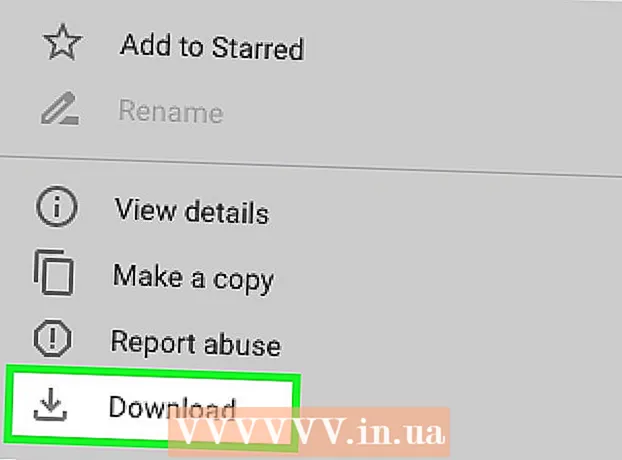लेखक:
Roger Morrison
निर्मितीची तारीख:
24 सप्टेंबर 2021
अद्यतन तारीख:
1 जुलै 2024
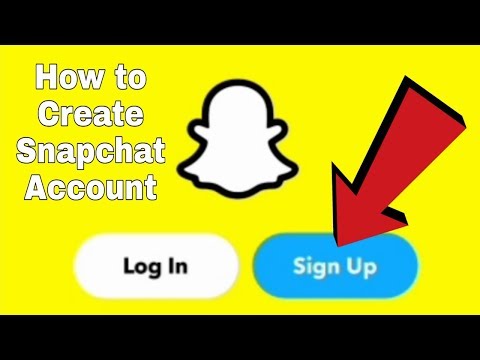
सामग्री
स्नॅपचॅट एक मजेदार अॅप आहे जो आपल्याला आपल्या मित्रांना फोटो आणि शॉर्ट व्हिडिओ किंवा "स्नॅप्स" पाठवू देतो. हे स्नॅप्स काही सेकंदांकरिता पाहिले जाऊ शकतात आणि नंतर ते चांगल्यासाठी हटविले जातील. आयफोन आणि Android डिव्हाइससाठी स्नॅपचॅट डाउनलोड करण्यासाठी विनामूल्य आहे.
पाऊल टाकण्यासाठी
भाग 1 चा 1: खाते तयार करणे
 अॅप डाउनलोड करा. अॅप स्टोअर (Appleपल वापरकर्त्यांसाठी) किंवा Google Play Store (Android वापरकर्त्यांसाठी) वर जा आणि स्नॅपचॅट विनामूल्य डाउनलोड करा.
अॅप डाउनलोड करा. अॅप स्टोअर (Appleपल वापरकर्त्यांसाठी) किंवा Google Play Store (Android वापरकर्त्यांसाठी) वर जा आणि स्नॅपचॅट विनामूल्य डाउनलोड करा. - स्मार्टफोनसाठी स्नॅपचॅट बनविण्यात आले आहे. आपण कदाचित एखादे iPad किंवा Android टॅब्लेटद्वारे खाते तयार करण्याचा प्रयत्न करीत असाल.
 स्नॅपचॅट उघडा आणि "साइन अप" टॅप करा. आपली माहिती प्रविष्ट करा. आपल्याला आपला ईमेल पत्ता आणि जन्मतारीख प्रविष्ट करण्यास आणि संकेतशब्दासह विचारण्यास सांगितले जाईल. स्नॅपचॅट खाते तयार करण्यासाठी आपले वय 13 वर्षांपेक्षा जास्त असणे आवश्यक आहे.
स्नॅपचॅट उघडा आणि "साइन अप" टॅप करा. आपली माहिती प्रविष्ट करा. आपल्याला आपला ईमेल पत्ता आणि जन्मतारीख प्रविष्ट करण्यास आणि संकेतशब्दासह विचारण्यास सांगितले जाईल. स्नॅपचॅट खाते तयार करण्यासाठी आपले वय 13 वर्षांपेक्षा जास्त असणे आवश्यक आहे.  वापरकर्त्याच्या नावाचा विचार करा. पुढील स्क्रीनमध्ये आपल्याला एक वापरकर्तानाव घेऊन येण्यास सांगितले जाईल. स्नॅपचॅटवर आपल्याला शोधण्यासाठी आपले मित्र वापरू शकणारे हे नाव आणि त्यांच्या मित्रांच्या सूचीत दिसून येणारे हे नाव आहे. आपले वापरकर्तानाव अद्वितीय असणे आवश्यक आहे, म्हणून लक्षात घ्या की आपल्याला पाहिजे असलेले वापरकर्तानाव आधीपासून एखाद्याने वापरलेले असल्यास आपल्याला दुसरे काहीतरी विचारण्याची आवश्यकता आहे.
वापरकर्त्याच्या नावाचा विचार करा. पुढील स्क्रीनमध्ये आपल्याला एक वापरकर्तानाव घेऊन येण्यास सांगितले जाईल. स्नॅपचॅटवर आपल्याला शोधण्यासाठी आपले मित्र वापरू शकणारे हे नाव आणि त्यांच्या मित्रांच्या सूचीत दिसून येणारे हे नाव आहे. आपले वापरकर्तानाव अद्वितीय असणे आवश्यक आहे, म्हणून लक्षात घ्या की आपल्याला पाहिजे असलेले वापरकर्तानाव आधीपासून एखाद्याने वापरलेले असल्यास आपल्याला दुसरे काहीतरी विचारण्याची आवश्यकता आहे. - आपल्या वापरकर्तानावाबद्दल काळजीपूर्वक विचार करा, कारण आपण नंतर ते बदलण्यात सक्षम होणार नाही. आपण नंतर आपले वापरकर्तानाव बदलू इच्छित असल्यास, आपल्याला एक नवीन खाते तयार करावे लागेल.
 आपला फोन नंबर सत्यापित करा. आपल्याला आपला फोन नंबर प्रविष्ट करण्यास सांगितले जाईल जेणेकरून आपण आपले खाते सत्यापित करू शकाल. आपण नंतर हे करू इच्छित असल्यास आपण हा चरण वगळू शकता.
आपला फोन नंबर सत्यापित करा. आपल्याला आपला फोन नंबर प्रविष्ट करण्यास सांगितले जाईल जेणेकरून आपण आपले खाते सत्यापित करू शकाल. आपण नंतर हे करू इच्छित असल्यास आपण हा चरण वगळू शकता.  योग्य प्रतिमा निवडून आपण मनुष्य आहात हे सिद्ध करा. कोणतीही स्वयंचलित खाती तयार केली गेली नाहीत हे सुनिश्चित करण्यासाठी स्नॅपचॅट एक सत्यापन पद्धत वापरते. जिथे आपल्याला भूत दिसते तेथे प्रतिमा टॅप करा. आपण सर्व योग्य प्रतिमा निवडल्यानंतर "सुरू ठेवा" टॅप करा.
योग्य प्रतिमा निवडून आपण मनुष्य आहात हे सिद्ध करा. कोणतीही स्वयंचलित खाती तयार केली गेली नाहीत हे सुनिश्चित करण्यासाठी स्नॅपचॅट एक सत्यापन पद्धत वापरते. जिथे आपल्याला भूत दिसते तेथे प्रतिमा टॅप करा. आपण सर्व योग्य प्रतिमा निवडल्यानंतर "सुरू ठेवा" टॅप करा.  मित्र जोडा. कोणते इतर लोक स्नॅपचॅट वापरत आहेत हे पाहण्यासाठी स्नॅपचॅट आपल्या अॅड्रेस बुकवर शोध घेईल. एखाद्यास मित्र म्हणून जोडण्यासाठी फक्त चिन्हावर क्लिक करा जे एखाद्या अधिक चिन्हासहित दिसत आहे. आपल्याला स्क्रीनच्या उजव्या बाजूला हे चिन्ह सापडेल. जेव्हा दुसरी व्यक्ती आपली मित्र विनंती स्वीकारेल तेव्हा आपण एकमेकांना फोटो आणि व्हिडिओ पाठविण्यास सक्षम असाल.
मित्र जोडा. कोणते इतर लोक स्नॅपचॅट वापरत आहेत हे पाहण्यासाठी स्नॅपचॅट आपल्या अॅड्रेस बुकवर शोध घेईल. एखाद्यास मित्र म्हणून जोडण्यासाठी फक्त चिन्हावर क्लिक करा जे एखाद्या अधिक चिन्हासहित दिसत आहे. आपल्याला स्क्रीनच्या उजव्या बाजूला हे चिन्ह सापडेल. जेव्हा दुसरी व्यक्ती आपली मित्र विनंती स्वीकारेल तेव्हा आपण एकमेकांना फोटो आणि व्हिडिओ पाठविण्यास सक्षम असाल. - आपण "सुरू ठेवा" टॅप करून हे वगळू शकता आणि नंतर "परवानगी देऊ नका".
- आपल्या फोनच्या अॅड्रेस बुकमध्ये नसलेला एखादा मित्र तुम्हाला जोडू इच्छित असल्यास आपणास तो किंवा तिला स्वतः शोधावे लागेल. आपण "मित्र जोडा" स्क्रीनच्या उजव्या कोपर्यात शोध प्रतीक टॅप करुन हे करू शकता. नंतर त्या व्यक्तीचे स्नॅपचॅट वापरकर्तानाव टाइप करा.
भाग २ चा: स्नॅपचॅट वापरणे
 आपल्याला कसे वाटते हे दर्शविणारा एक फोटो घ्या आणि आपल्या मित्रांना गंमतीसाठी पाठवा. आपण आपले खाते तयार केले आणि आपल्या मित्रांना जोडले की आपण त्वरित स्नॅप पाठविणे सुरू करू शकता.फोटो घेण्यासाठी मुख्य स्नॅपचॅट स्क्रीनवर जा. हे आपल्या फोनच्या कॅमेर्यासारखेच आहे. फोटो घेण्यासाठी बटणावर टॅप करा किंवा एक छोटा व्हिडिओ रेकॉर्ड करण्यासाठी बटणावर स्पर्श करा आणि धरून ठेवा.
आपल्याला कसे वाटते हे दर्शविणारा एक फोटो घ्या आणि आपल्या मित्रांना गंमतीसाठी पाठवा. आपण आपले खाते तयार केले आणि आपल्या मित्रांना जोडले की आपण त्वरित स्नॅप पाठविणे सुरू करू शकता.फोटो घेण्यासाठी मुख्य स्नॅपचॅट स्क्रीनवर जा. हे आपल्या फोनच्या कॅमेर्यासारखेच आहे. फोटो घेण्यासाठी बटणावर टॅप करा किंवा एक छोटा व्हिडिओ रेकॉर्ड करण्यासाठी बटणावर स्पर्श करा आणि धरून ठेवा.  फोटो संपादित करा. आपण स्नॅप घेतल्यानंतर आपण अनेक मार्गांनी ते संपादित करू शकता.
फोटो संपादित करा. आपण स्नॅप घेतल्यानंतर आपण अनेक मार्गांनी ते संपादित करू शकता. - एकदा स्क्रीनवर टॅप करून आपण फोटोमध्ये मथळा जोडू शकता. आपला कीबोर्ड आता येईल, आपल्याला मथळा, संदेश किंवा इतर काहीही टाइप करण्याची अनुमती देईल.
- आपण स्क्रीनच्या उजव्या कोपर्यात पेन्सिल चिन्ह टॅप करून फोटो काढू शकता. आपल्याला आता एक रंगीत बार दिसेल, जो आपल्या पेनचा रंग निवडण्यासाठी आपण वर किंवा खाली सरकवू शकता.
- आपण फिल्टर, तसेच वेळ, तापमान किंवा गती जोडू शकता. आपण हे डावीकडे स्वाइप करून करता.
 आपल्या स्नॅपसाठी वेळ मर्यादा सेट करा. प्राप्तकर्ता सामान्यपणे आपला स्नॅप तीन सेकंद पाहण्यास सक्षम असेल. डावीकडील तळाशी असलेल्या स्टॉपवॉच बटणावर टॅप करुन आपण यावेळी समायोजित करू शकता. एक मेनू येईल जेथे आपण 1 ते 10 सेकंद दरम्यान वेळ सेट करू शकता.
आपल्या स्नॅपसाठी वेळ मर्यादा सेट करा. प्राप्तकर्ता सामान्यपणे आपला स्नॅप तीन सेकंद पाहण्यास सक्षम असेल. डावीकडील तळाशी असलेल्या स्टॉपवॉच बटणावर टॅप करुन आपण यावेळी समायोजित करू शकता. एक मेनू येईल जेथे आपण 1 ते 10 सेकंद दरम्यान वेळ सेट करू शकता.  फोटो पाठवा किंवा आपल्या कथेत जोडा. स्क्रीनच्या उजव्या कोपर्यात बाण चिन्ह टॅप करून फोटो पाठवा. आपल्याला आता आपल्या मित्रांची यादी दिसेल.
फोटो पाठवा किंवा आपल्या कथेत जोडा. स्क्रीनच्या उजव्या कोपर्यात बाण चिन्ह टॅप करून फोटो पाठवा. आपल्याला आता आपल्या मित्रांची यादी दिसेल. - ज्यांना आपण आपले स्नॅप पाठवू इच्छित आहात त्यांचे वापरकर्तानाव टॅप करून त्यांना निवडा. नंतर आपला स्नॅप पाठविण्यासाठी स्क्रीनच्या उजव्या कोपर्यात बाण चिन्हावर टॅप करा.
- जेव्हा आपण "स्नॅपचॅट" पृष्ठावर जाता, तेव्हा आपण आपल्या स्नॅपची स्थिती पाहण्यास सक्षम व्हाल - मग ते "पाठविलेले," "वितरित" किंवा "उघडलेले" असो.
- आपण आपल्या स्नॅपला "माझी कथा," मध्ये जोडू शकता जो आपल्या मित्रांच्या सूचीच्या शीर्षस्थानी येईल. हे आपल्या मित्रांच्या सूचीतील कोणालाही 24 तास पाहिजे तितक्या वेळा आपला फोटो किंवा व्हिडिओ पाहण्याची परवानगी देते. आपण एकाच वेळी आपल्या कथांमध्ये एकाधिक फोटो किंवा व्हिडिओ जोडू शकता.
 स्नॅपचॅट स्क्रीनवर, लेन्स वापरण्यासाठी स्पर्श करा आणि धरून ठेवा. हे स्नॅपचॅटमध्ये जोडलेले नवीनतम वैशिष्ट्य आहे. आपल्या स्नॅपमध्ये प्रभाव जोडण्यासाठी स्नॅपचॅट स्वयंचलित चेहरा ओळख वापरते. आपण बर्याच जुन्या उपकरणांवर लेन्स जोडू शकत नाही.
स्नॅपचॅट स्क्रीनवर, लेन्स वापरण्यासाठी स्पर्श करा आणि धरून ठेवा. हे स्नॅपचॅटमध्ये जोडलेले नवीनतम वैशिष्ट्य आहे. आपल्या स्नॅपमध्ये प्रभाव जोडण्यासाठी स्नॅपचॅट स्वयंचलित चेहरा ओळख वापरते. आपण बर्याच जुन्या उपकरणांवर लेन्स जोडू शकत नाही. - स्नॅप घेण्यापूर्वी, कॅमेरा आपल्या चेहर्यासमोर धरा आणि आपल्या बोटास आपल्या चेह on्यावर स्क्रीनवर ठेवा. आपला संपूर्ण चेहरा स्क्रीनवर असल्याचे सुनिश्चित करा.
- थोड्या वेळाने आपल्याला एक ग्रीड दिसेल आणि भिन्न लेन्सचे पर्याय स्क्रीनच्या तळाशी दिसतील. जर लेन्सचे कार्य सक्रिय केलेले नसेल तर आपले डिव्हाइस कदाचित योग्य नसेल.
- आपण निवडू शकता असे भिन्न प्रभाव पाहण्यासाठी डावीकडे स्वाइप करा. "आपले तोंड उघडा" किंवा "भुवया वाढवा" यासारख्या काही लेन्समध्ये सूचना आहेत. हे आणखी एक अॅनिमेशन जोडते. लेन्स संग्रह फिरत आहे, त्यामुळे काही प्रभाव पूर्वी होते तेव्हा आता उपलब्ध नसतील.
- व्हिडिओ रेकॉर्ड करण्यासाठी स्नॅप घ्या किंवा स्पर्श करा आणि बटण धरून ठेवा. आपण हे नियमित स्नॅप प्रमाणेच पाठविण्यास सक्षम असाल.
 आपले संदेश उघडा. आपल्या मित्रांकडील स्नॅपचॅट संदेशांवर प्रवेश करण्यासाठी, "स्नॅपचॅट" पृष्ठावर जा. ज्याने आपल्याला फोटो किंवा व्हिडिओ पाहण्यासाठी संदेश पाठविला त्या व्यक्तीचे वापरकर्तानाव स्पर्श करा आणि धरून ठेवा.
आपले संदेश उघडा. आपल्या मित्रांकडील स्नॅपचॅट संदेशांवर प्रवेश करण्यासाठी, "स्नॅपचॅट" पृष्ठावर जा. ज्याने आपल्याला फोटो किंवा व्हिडिओ पाहण्यासाठी संदेश पाठविला त्या व्यक्तीचे वापरकर्तानाव स्पर्श करा आणि धरून ठेवा. - लक्षात ठेवा की आपण संदेश उघडता तेव्हा वेळ चालण्यास सुरूवात होते. टायमर शून्यावर पोहोचल्यावर आपण यापुढे स्नॅप पाहण्यास सक्षम राहणार नाही.
- आपल्या स्क्रीनवर प्रदर्शित झाल्यावर प्रतिमेचा स्क्रीनशॉट घेण्याचा हा एकमेव मार्ग आहे. प्रतिमा आपल्या गॅलरीत जतन केली जाईल. आपण स्क्रीनशॉट घेतल्याबद्दल स्नॅपचॅट प्राप्तकर्त्यास देखील सूचित करेल.
 मित्रांना ब्लॉक करा. आपण आपल्या मित्रांच्या सूचीतून एखाद्यास ब्लॉक करू इच्छित असल्यास (आपल्याला स्नॅप पाठविण्यापासून किंवा आपल्या कथा पाहण्यापासून प्रतिबंधित करू इच्छित असाल तर) आपण आपल्या मित्रांच्या यादीमध्ये प्रश्न असलेल्या व्यक्तीच्या नावावर स्क्रोल करुन हे करू शकता.
मित्रांना ब्लॉक करा. आपण आपल्या मित्रांच्या सूचीतून एखाद्यास ब्लॉक करू इच्छित असल्यास (आपल्याला स्नॅप पाठविण्यापासून किंवा आपल्या कथा पाहण्यापासून प्रतिबंधित करू इच्छित असाल तर) आपण आपल्या मित्रांच्या यादीमध्ये प्रश्न असलेल्या व्यक्तीच्या नावावर स्क्रोल करुन हे करू शकता. - त्या व्यक्तीचे नाव आणि नंतर त्यांच्या नावाच्या पुढे दिसणारे सेटिंग्ज चिन्ह टॅप करा. दुसरा मेनू येईल ज्यासह आपण त्या व्यक्तीस अवरोधित करू किंवा काढू शकता.
- आपण एखाद्यास हटविल्यास ते आपल्या मित्र सूचीमधून कायमचे अदृश्य होतील. आपण एखाद्यास अवरोधित केल्यास, त्यांचे मित्रनाव आपल्या मित्रांच्या सूचीच्या तळाशी असलेल्या अवरोधित संपर्क यादीमध्ये जोडले जाईल.
- एखाद्यास अवरोधित करण्यासाठी, केवळ अवरोधित संपर्क सूचीवर खाली स्क्रोल करा, योग्य वापरकर्तानाव टॅप करा, नंतर सेटिंग्ज चिन्ह टॅप करा आणि शेवटी "अनावरोधित करा" निवडा. त्या व्यक्तीचे नाव परत आपल्या मित्रांच्या यादीमध्ये जोडले जाईल.
 आपल्या सेटिंग्ज समायोजित करा. आपण मुख्य स्क्रीन किंवा संदेश पृष्ठाच्या उजव्या कोपर्यात गीअर चिन्ह टॅप करून काही सेटिंग्ज समायोजित करू शकता.
आपल्या सेटिंग्ज समायोजित करा. आपण मुख्य स्क्रीन किंवा संदेश पृष्ठाच्या उजव्या कोपर्यात गीअर चिन्ह टॅप करून काही सेटिंग्ज समायोजित करू शकता. - आपल्याला आता आपला ईमेल पत्ता बदलण्यासाठी, आपला फोन नंबर बदलण्यासाठी आणि सूचना सक्षम किंवा अक्षम करण्याचा पर्याय देण्यात येईल.
- आपण स्नॅप्स कोणाकडून प्राप्त करू इच्छिता आणि आपल्या कथा कोण पाहू शकतात - सर्व स्नॅपचॅट वापरकर्ते किंवा आपल्या मित्रांच्या सूचीतील फक्त लोक निर्दिष्ट करू शकता.